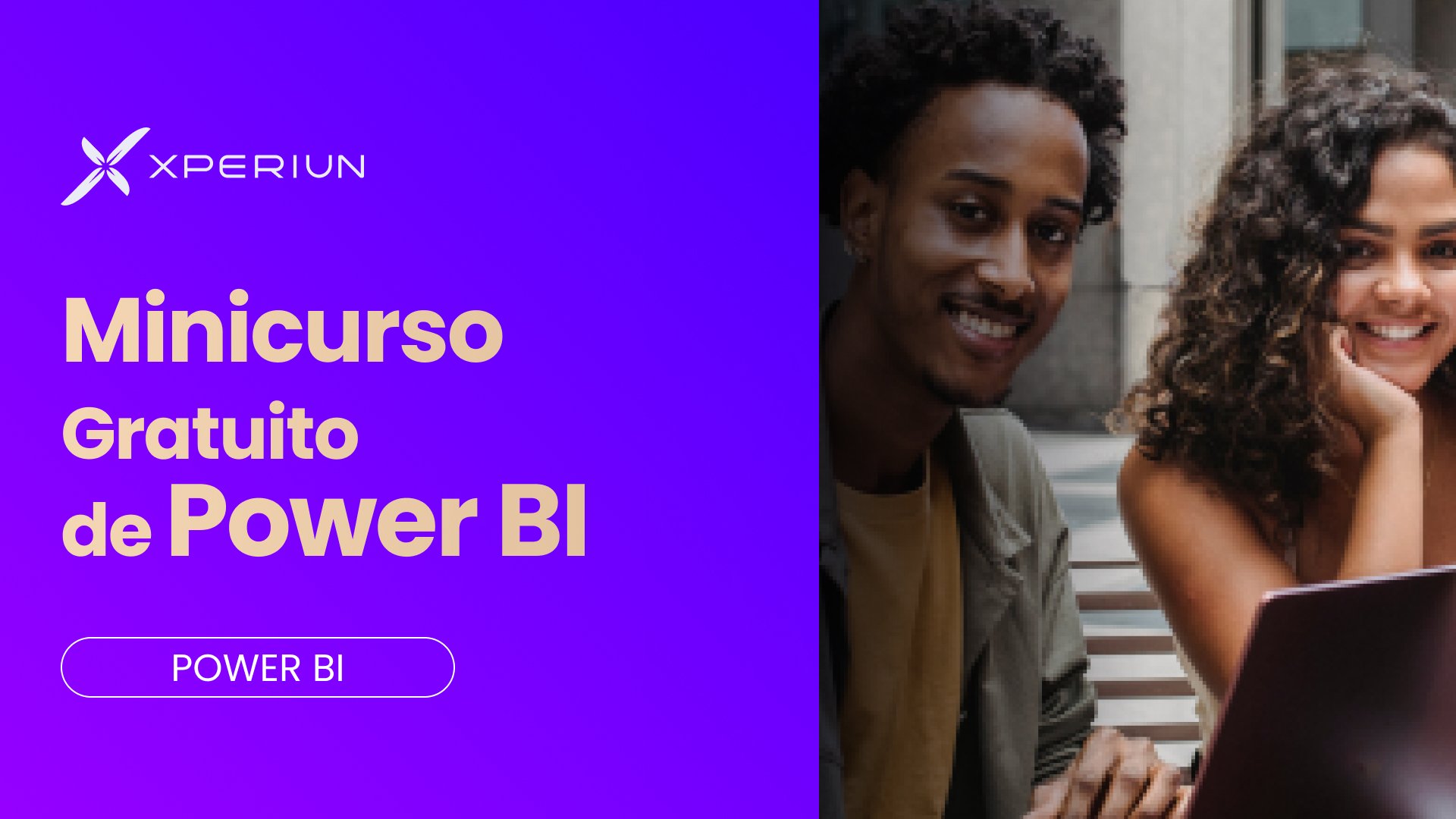Olá pessoal, tudo bem?
Durante a divulgação dos meus cursos, recebo muitos questionamentos do tipo: “Leonardo, até hoje eu só importei tabelas do Excel no Power BI. Gostaria MUITO de conectar em um banco de dados, como o SQL Server, e importar tabelas dele. Você ensina isso nos cursos?”
No meu primeiro curso online eu utilizo uma tabela do Excel 100% desnormalizada e começo a quebrar ela em Fatos e Dimensões. Portanto neste caso a resposta da pergunta acima é “Não”.
Já no meu segundo curso online eu utilizo a base da Adventure Works no SQL Server, e inclusive explico como instalar e configurar o SQL Server para que o aluno possa seguir rigorosamente os mesmos passos que aplico no decorrer das aulas. Portanto aqui a resposta é “Sim!!”.
Agora o ponto importante é o seguinte: importar tabelas do Excel que você ou alguém já extraiu de algum local, ou então importar tabelas de um banco de dados, muda apenas 4 cliques no início do processo de BI.
A riqueza dos cursos e do aprendizado se dão a partir do momento que os dados já estão importados no Power BI, visto que importar os dados é a tarefa mais simples do processo inteiro e que não precisa ser encarado como algo desafiador, mesmo para quem nunca trabalhou com bancos de dados.
Abaixo eu comparo os passos necessários para importar tabelas do Excel e do SQL Server. Você vai ver como eles são semelhantes!
Importando Tabelas do Excel
Para ilustrar, esses são os passos necessários que muita gente já está acostumada a aplicar:
1) Clicar em Obter Dados e escolher Excel:

2) Localizar o arquivo no computador e clicar em Abrir:

3) Selecionar as tabelas do Excel e clicar em Carregar:

No exemplo acima meu arquivo “Fatos.xlsx” possui duas tabelas que foram extraídas do banco da Adventure Works.
Importando Tabelas do SQL Server
Agora vamos ao processo que muita gente que não é de TI tem receio e medo!
A primeira coisa que você precisa para poder conectar em um banco é, obviamente, ter o banco instalado e configurado na sua máquina ou em algum servidor que você tenha acesso. E a segunda coisa é ter uma base de dados dentro deste banco. O único curso que eu mostro como aplicar esses dois passos é o curso online de DAX Avançado!
Dito isso, vamos então aos passos para conectar em um banco:
1) Clicar em Obter Dados e escolher Banco de dados SQL Server:
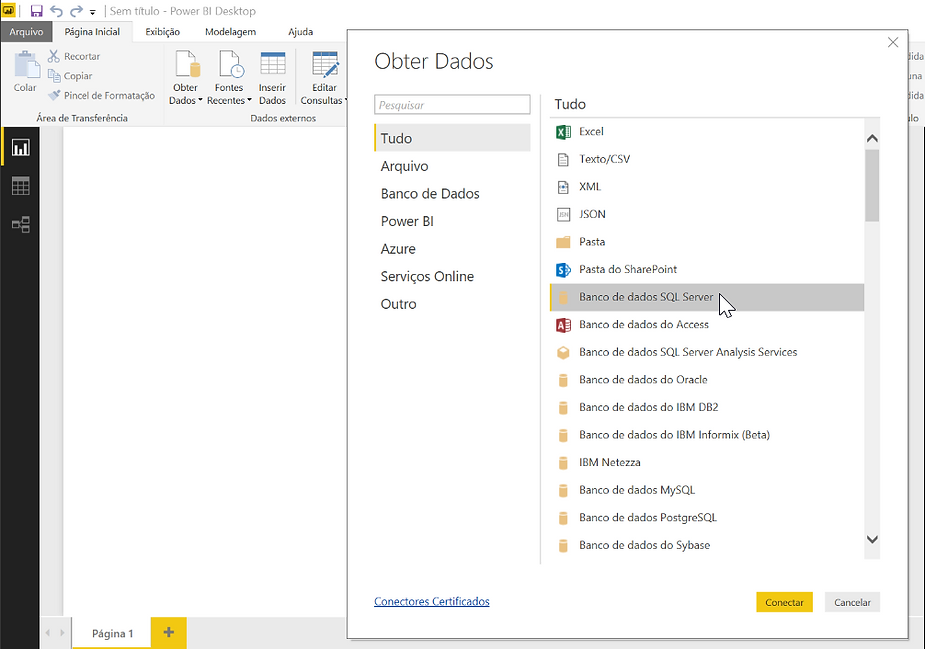
2) Digitar o nome do servidor e clicar em OK. Lembra que no Excel você teve que localizar o arquivo no computador? Aqui é o mesmo procedimento, você tem que informar a localização do servidor. Neste caso trata-se do meu servidor local que se chama “karpinski”:

3) Fornecer suas credenciais e clicar em Conectar. Sabe quando você tenta acessar uma pasta da rede de sua empresa e ele pede suas credenciais para poder autenticar? Aqui é semelhante:

Neste caso, por ser um banco local no meu computador, eu utilizo as próprias credencias do Windows para acessar as bases.
4) Selecionar as tabelas da base de dados e clicar em Carregar. Isso lembra algo para você? Exatamente igual ao Excel:

Prontinho, tabelas do SQL Server importadas para o modelo. Viu como é fácil? A partir de agora você pode trabalhar com elas dentro do Power BI exatamente da mesma forma como trabalha com as tabelas do Excel.
Portanto não é o “COMO” que é importante, e sim o “QUE”. Preocupe-se em entender os conceitos, pois mudar de uma forma de conexão para outra é a parte fácil!
Espero que tenha ajudado você a esclarecer que o diferencial no aprendizado do Power BI está na aplicação das transformações no Editor de Consulta, na Modelagem com DAX, ou então na criação de relatórios interativos. Aprendendo esses tópicos a simples tarefa de mudar de conexão será o menor dos seus problemas!
Abraços,
Leonardo